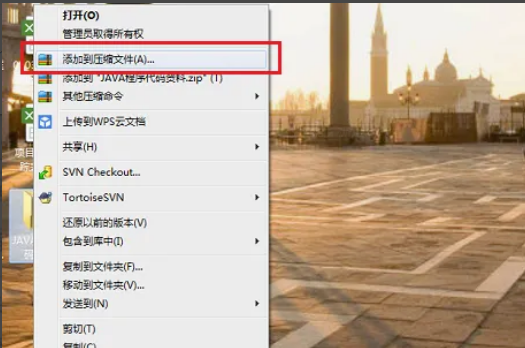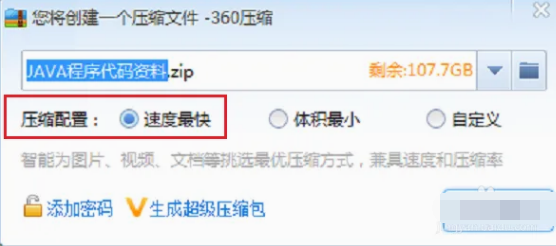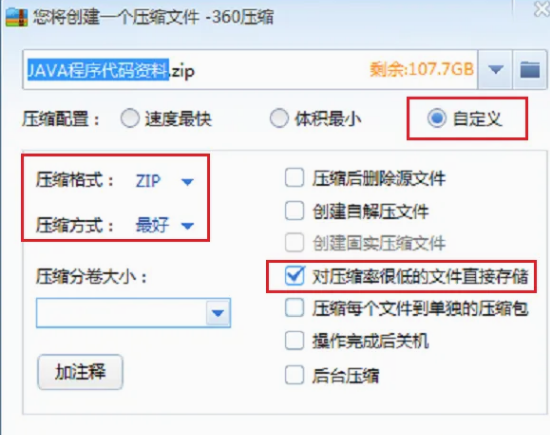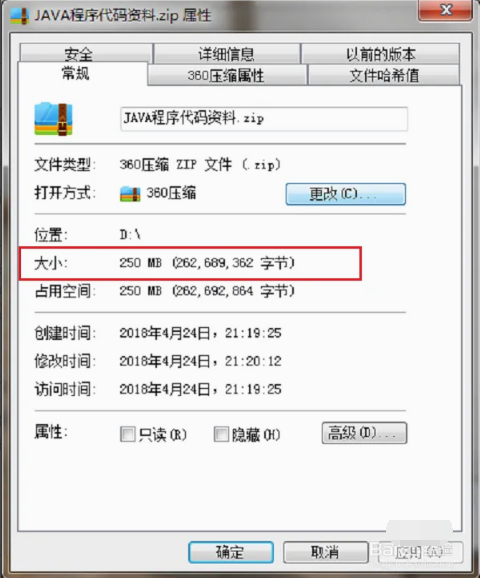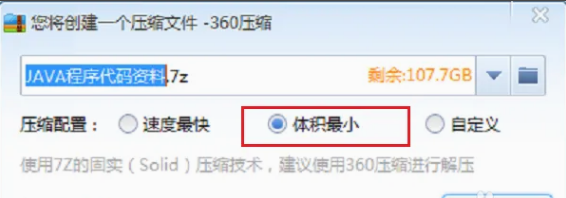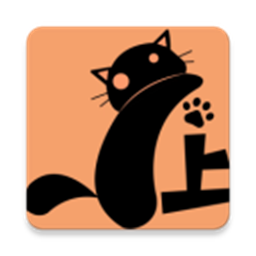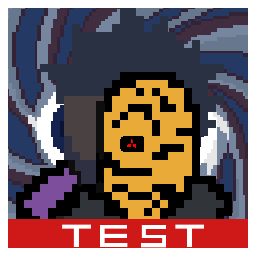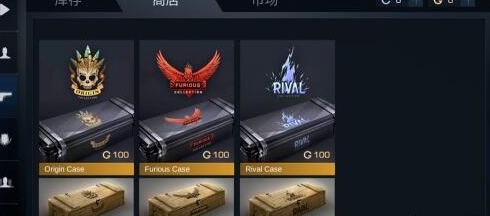win7系统怎么把文件压缩到最小 win7系统把文件压缩到最小方法介绍
作者:佚名 来源:xp下载站 时间:2024-06-19 15:41
电脑是一个非常实用的工具,电脑中的操作很多,有一些电脑的操作是日常比较常见的,比如压缩文件,文件太大无法进行传输,用户都会使用压缩文件的功能来让文件变小,然后进行传输,很多用户发现压缩后的文件还是不能传输,就想知道怎么把文件压缩到最,那么下面小编就带给大家win7系统把文件压缩到最小方法介绍。
win7系统怎么把文件压缩到最小
方法介绍:
1、我们首先看到了一个文件夹大小有四百多M,我们现在对这个文件夹进行压缩,如下图所示:
2、鼠标右键文件夹,选择添加到压缩文件,如下图所示:
3、进行压缩文件的时候,默认的压缩配置是速度最快,我们可以自定义压缩,如下图所示:
4、选择自定义之后,压缩格式选择zip,压缩方式选择最好,勾选对压缩率很低的文件直接存储,点击立即压缩,如下图所示:
5、点击立即压缩之后,就开始压缩文件,选择这种方式压缩,速度会慢一些,但是压缩的体积会较小,可以看到已经压缩到两百多M了,如下图所示:
6、我们在压缩的时候,也可以直接选择体积最小,这是软件选择的压缩配置,如下图所示: